So teilen Sie XP mit Win7: Eine vollständige Anleitung zur systemübergreifenden Dateifreigabe
In der heutigen Umgebung, in der mehrere Systeme nebeneinander existieren, ist die Dateifreigabe zwischen Windows XP und Windows 7 für viele Benutzer immer noch ein Bedarf. In diesem Artikel werden die Schritte, häufigen Probleme und Lösungen für die systemübergreifende Freigabe im Detail analysiert und Daten zu aktuellen Technologiethemen der letzten 10 Tage als Referenz beigefügt.
Verzeichnis:
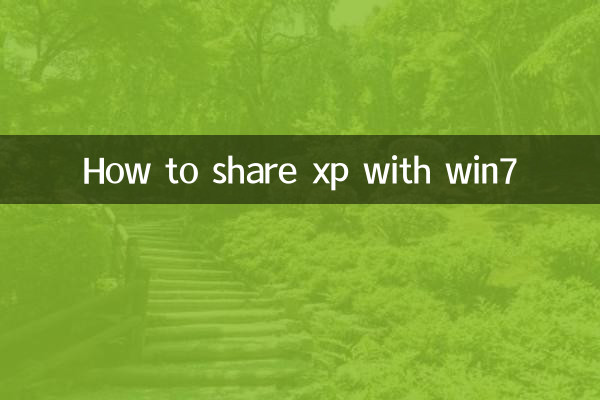
1. Vorbereitungen vor dem Teilen
2. Schritte zum Einrichten freigegebener Ordner
3. Firewall- und Berechtigungskonfiguration
4. Lösungen für häufige Probleme
5. Aktuelle Daten zu aktuellen Technologiethemen
1. Vorbereitungen vor dem Teilen
• Stellen Sie sicher, dass sich beide Computer im selben LAN befinden
• Überprüfen Sie, ob die Netzwerkerkennung und die Dateifreigabe aktiviert sind
• Benutzernamen und Passwörter für beide Computer aufzeichnen oder festlegen
| Projekt | Windows XP-Anforderungen | Windows 7-Anforderungen |
|---|---|---|
| Systemversion | SP3 und höher | Alle Versionen |
| Netzwerkprotokoll | NetBIOS muss aktiviert sein | Unterstützt standardmäßig SMB |
| Name der Arbeitsgruppe | Es wird empfohlen, es als WORKGROUP zu vereinheitlichen | Es wird empfohlen, es als WORKGROUP zu vereinheitlichen |
2. Schritte zum Einrichten freigegebener Ordner
1.Auf Win7-Seite eingestellt:
• Klicken Sie mit der rechten Maustaste auf den Ordner → wählen Sie „Freigeben“ → bestimmte Benutzer
• „Jeder“ hinzufügen oder Benutzer angeben → Lese- und Schreibberechtigungen festlegen
2.Zugriff auf XP-Seite:
• Öffnen Sie „Netzwerkumgebung“ → Arbeitsgruppencomputer anzeigen
• Geben Sie die IP-Adresse von Win7 ein (z. B. \192.168.1.100)
• Geben Sie Ihren Win7-Benutzernamen und Ihr Passwort ein
| Betrieb | Win7-Seite | XP-Seite |
|---|---|---|
| Kontobestätigung | Passwort erforderlich | Erforderlich zur Eingabe übereinstimmender Anmeldeinformationen |
| Vereinbarung zur gemeinsamen Nutzung | SMB 2.0 | Erfordert die Aktivierung von SMB 1.0 |
3. Firewall- und Berechtigungskonfiguration
• „Datei- und Druckerfreigabe“ in der Win7-Firewall zulassen
• XP muss die einfache Dateifreigabe deaktivieren (Extras → Ordneroptionen → Ansicht).
• Wenn Sie Berechtigungsfehler erhalten, versuchen Sie Folgendes:
- Fügen Sie Benutzer sowohl in Win7-Freigabeberechtigungen als auch in Sicherheitsberechtigungen hinzu
– Aktivieren Sie die NTLMv2-Authentifizierung in der XP-Registrierung (HKEY_LOCAL_MACHINESYSTEMCurrentControlSetControlLsa muss geändert werden).
4. Lösungen für häufige Probleme
| Problemphänomen | Lösung |
|---|---|
| Meldung „Zugriff auf Netzwerkpfad nicht möglich“ | Überprüfen Sie die Firewall-Einstellungen und den Netzwerkerkennungsstatus beider Computer |
| Wiederholt nach Passwort gefragt | Stellen Sie sicher, dass für das Win7-Konto ein Kennwort festgelegt ist und die für XP eingegebenen Anmeldeinformationen übereinstimmen |
| Die Freigabeliste ist leer | Geben Sie die \IP-Adresse für den Zugriff auf der XP-Seite manuell ein |
5. Aktuelle Technologiethemen (letzte 10 Tage)
| Rangliste | Thema | Hitzeindex |
|---|---|---|
| 1 | Inhalte des Windows 11 24H2-Updates offengelegt | 9,2/10 |
| 2 | Leistungsstandards für KI-PC-Hardware | 8,7/10 |
| 3 | Frühzeitige Warnung vor Sicherheitslücken in alten Systemen | 8,5/10 |
| 4 | Vergleich plattformübergreifender Dateiübertragungstools | 7,9/10 |
| 5 | Kaufratgeber für NAS-Geräte auf Unternehmensebene | 7,6/10 |
Dinge zu beachten:
1. Microsoft hat die Sicherheitsupdates für XP eingestellt und empfiehlt den Einsatz in isolierten Netzwerken
2. Für den Austausch wichtiger Daten wird empfohlen, Verschlüsselungstools von Drittanbietern zu verwenden
3. Wenn Sie die gemeinsame Nutzung zwischen Systemen über einen längeren Zeitraum benötigen, können Sie die Einrichtung eines FTP-Servers oder die Verwendung von Cloud-Speicherübertragung in Betracht ziehen.
Mit den oben genannten Schritten können die meisten Benutzer erfolgreich eine gemeinsame Verbindung zwischen XP und Win7 herstellen. Für komplexere Lösungen auf Unternehmensebene wird empfohlen, ein professionelles IT-Supportteam zu konsultieren.

Überprüfen Sie die Details
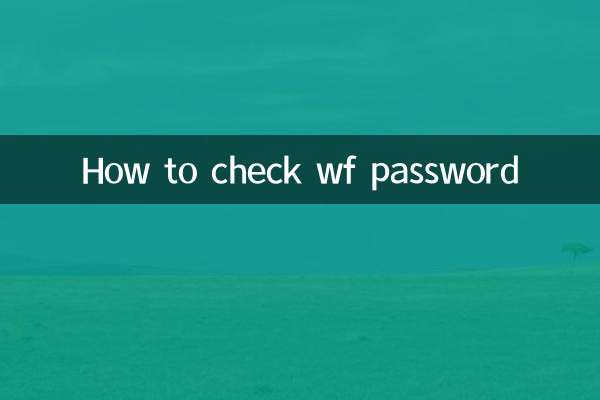
Überprüfen Sie die Details